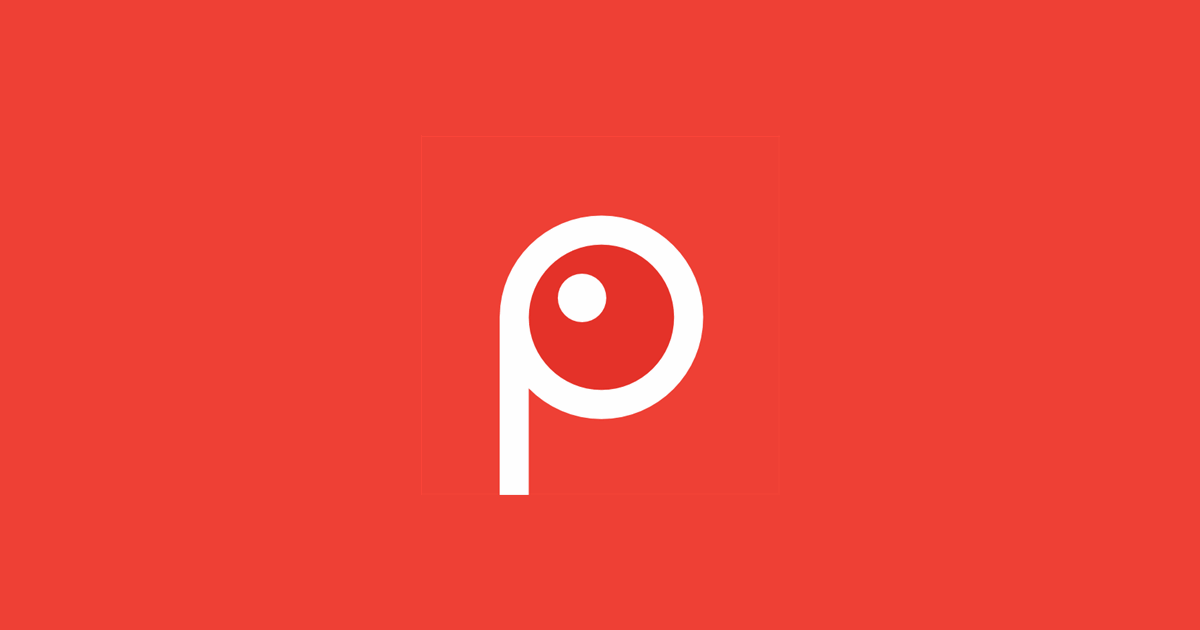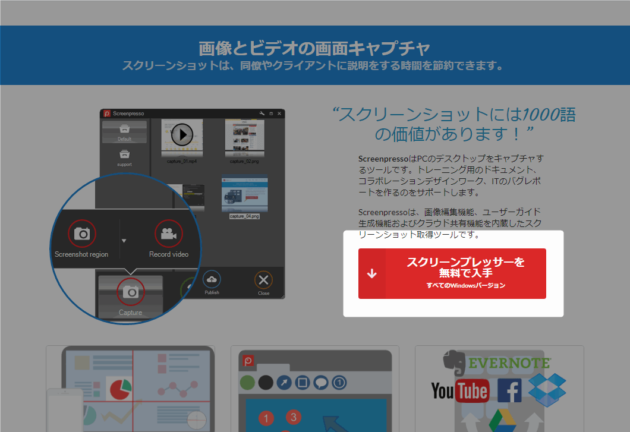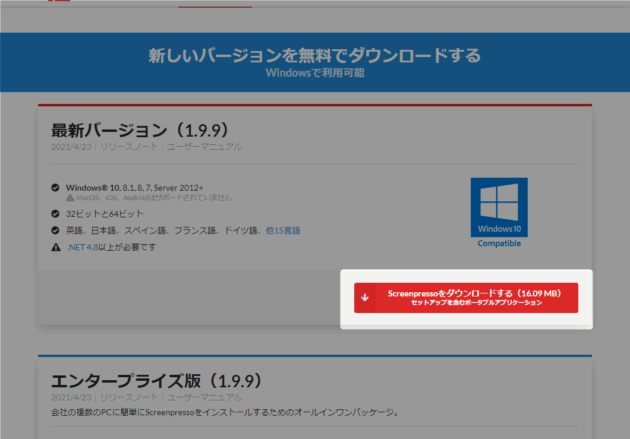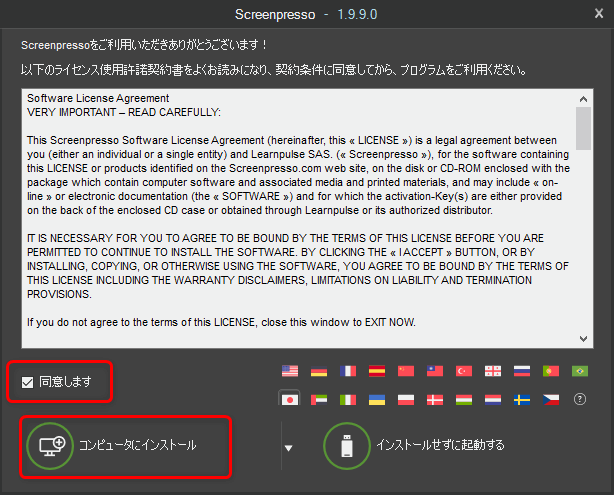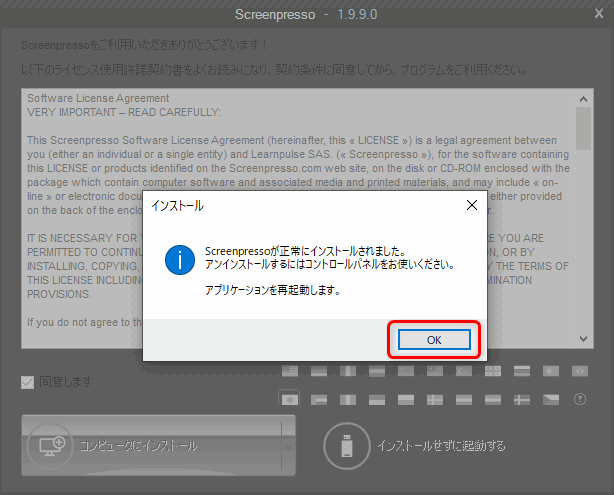Screenpressoは画面キャプチャとキャプチャした画像の編集が無料で簡単にできる大変便利なツールです。
(画面キャプチャはスクリーンショット、ハードコピーと言ったりすることもありますね。)
このサイトで使うキャプチャ画像はほとんどScreenpressoを使用して撮影・編集したものです。
この記事では、このめちゃくちゃ便利なツールのインストール方法と基本的な使い方を紹介しようと思います。
Screenpressoをインストールする手順
- 手順1以下のサイトにアクセス
- 手順2
- 手順3
- 手順4「スキップ」をクリック
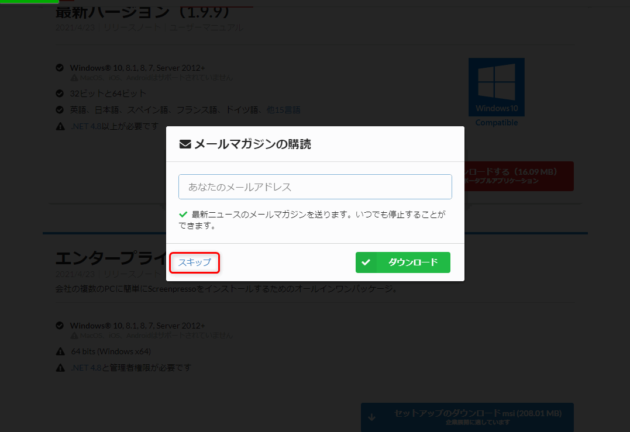
- 手順5
基本的な使い方
「Prent Sc」キーを押下または画面上部中央の黒い二重線にマウスカーソルを当てて表示されるメニューから「指定領域のスクリーンショット」をクリックすることで画面キャプチャを開始します。
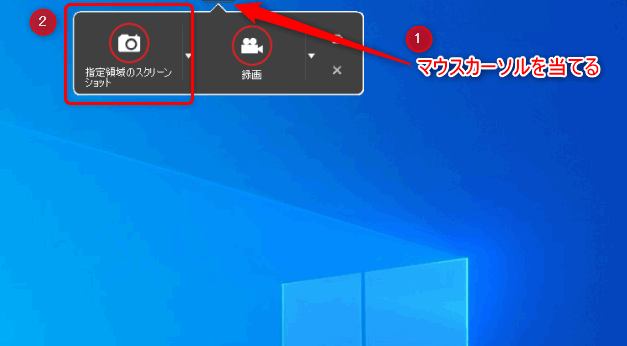
左クリックすると赤枠で囲われた部分をキャプチャし、右クリックでキャプチャを中断します。
エクスプローラー等を開いてそこにカーソルを当ててみるとウィンドウやブロックごとにキャプチャ範囲を自動識別してくれます。これが非常に便利。
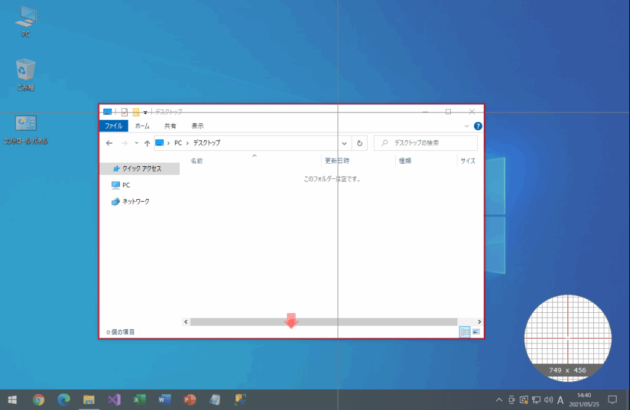
キャプチャが完了すると自動でワークスペース(キャプチャした画像群)を開いてくれるので、画像の編集や削除もすぐに行うことが可能です。
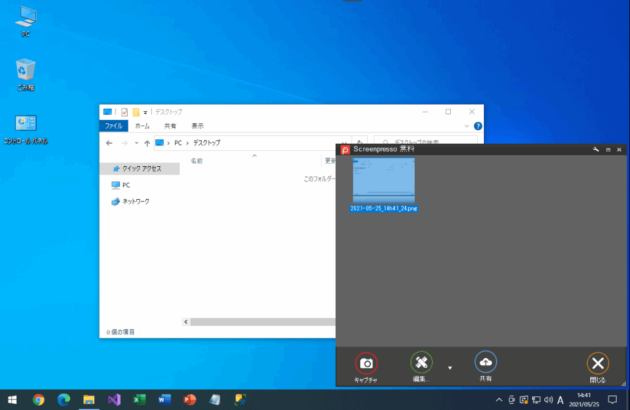
画面キャプチャ以外でワークスペースを開くには、「Windows + Prent Sc」キーを押下または画面上部中央の黒い二重線にマウスカーソルを当てて表示されるメニューからワークスペースのアイコンをクリックします。
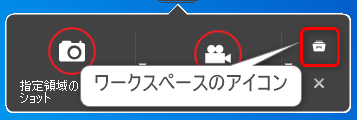
ワークスペース中の画像をダブルクリックすることで編集を開始します。
矢印を引く、線で囲う、一部だけ明るくする、一部だけ拡大する、吹き出しを付ける、番号を振る、モザイクをかける等の編集が簡単に行えます。
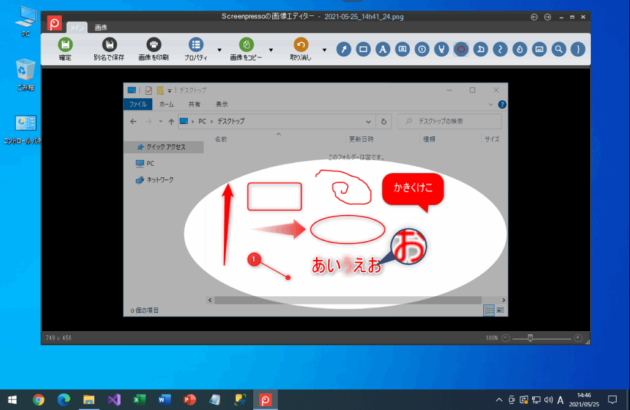
終わりに
Screenpressoは本当に便利で職場でも自宅でも愛用しています(^-^)
あまりにも素晴らしすぎてプロフェッショナル版(有料版)にアップグレードしてしまいました(笑)
無料版のみ広告表示があるため、気になる方は検討してみても良いと思います。
その他にも注釈を入れた箇所の再編集機能が無制限になったり、画像を自動で圧縮してくれる機能が有料版のメリットです。
特に画像を自動で圧縮してくれる機能は、画像を使ったコンテンツが重くなりにくくなるのでとんでもなく助かっています。
有料版は為替相場で変動するのですが、大体3000円~4000円くらいかと思います。